uniapp打包之配置MacOS虚拟机生成iOS打包证书 |
您所在的位置:网站首页 › 镜像文件ios虚拟机 › uniapp打包之配置MacOS虚拟机生成iOS打包证书 |
uniapp打包之配置MacOS虚拟机生成iOS打包证书
|
前言
uniapp是一款跨端开发框架,可用于快速开发iOS、Android、H5等多端应用。本文将详细介绍如何实现uniapp开发的iOS应用打包。 详细步骤 一、下载苹果原版镜像文件点击此处下载 二、安装VMwareuniapp打包iOS应用需要生成相应证书和P2文件,这些都需要用到IOS环境,这里我是使用的是MacOS虚拟机 下载VMware软件,这个可以直接搜索官网下载,或者百度搜一些下载链接。 下载完成解压双击运行,按照提示一步步安装即可,没有其他特别注意事项。安装完成之后 先不着急运行 因为是不会显示创建MacOS系统的!这里需要用到一个开源软件unlocker,下载unlocker4.2.6(截止2023.5.17最新版本)并解压,在目录 unlocker426\windows\unlock.exe 右击管理员身份运行,然后打开vmware即可创建MacOS虚拟机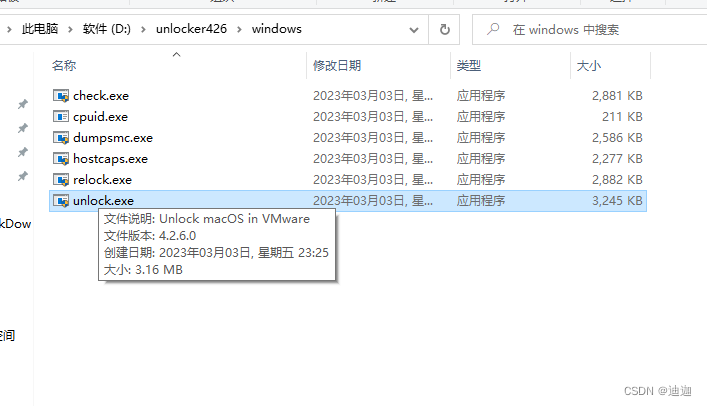 三、创建MacOS虚拟机
打开vmware,点击‘创建新的虚拟机’
三、创建MacOS虚拟机
打开vmware,点击‘创建新的虚拟机’  选择‘典型’点击下一步 选择‘典型’点击下一步 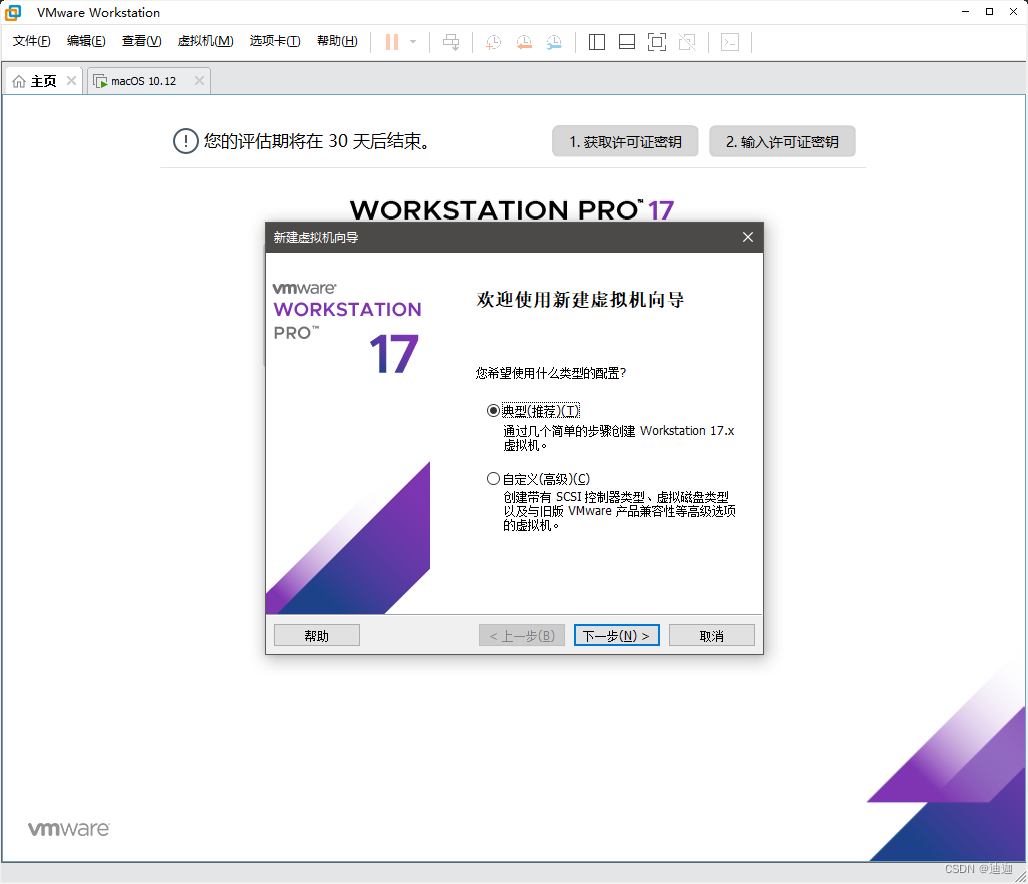 选择‘稍后安装操作系统’点击下一步 选择‘稍后安装操作系统’点击下一步 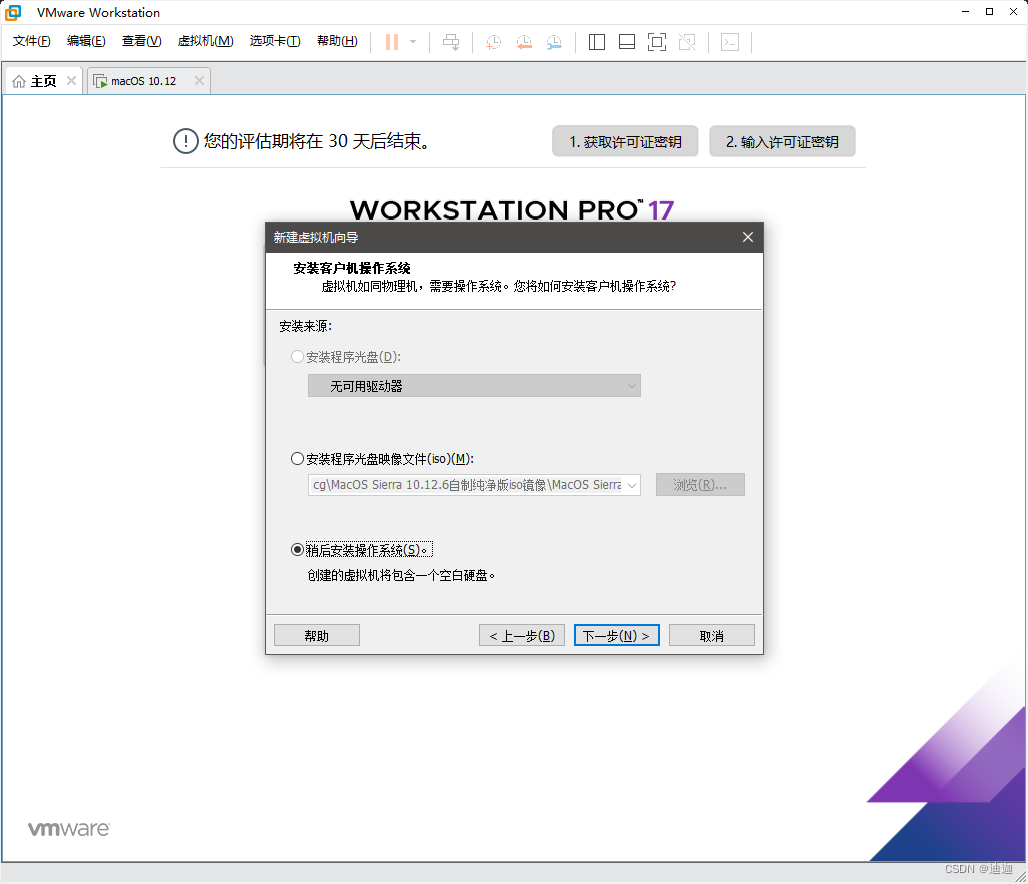 选择‘Apple Mac OS’点击下一步 选择‘Apple Mac OS’点击下一步 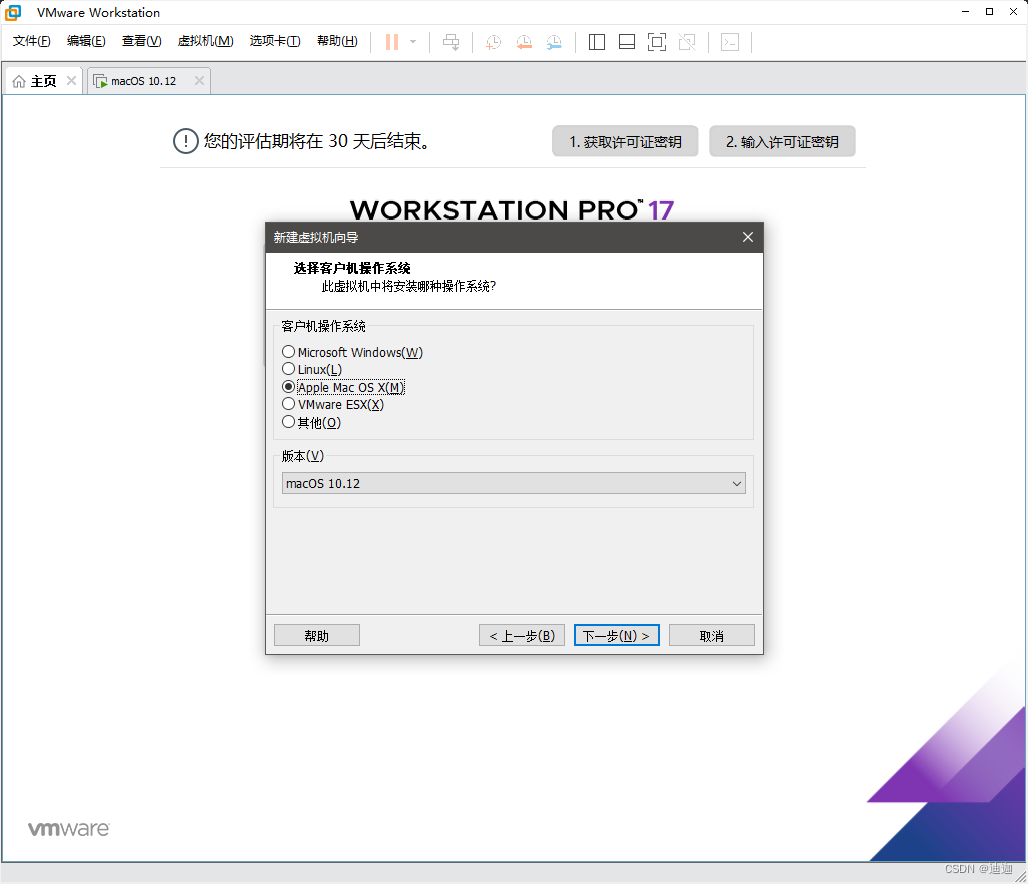 设置虚拟机名称和位置点击下一步 设置虚拟机名称和位置点击下一步 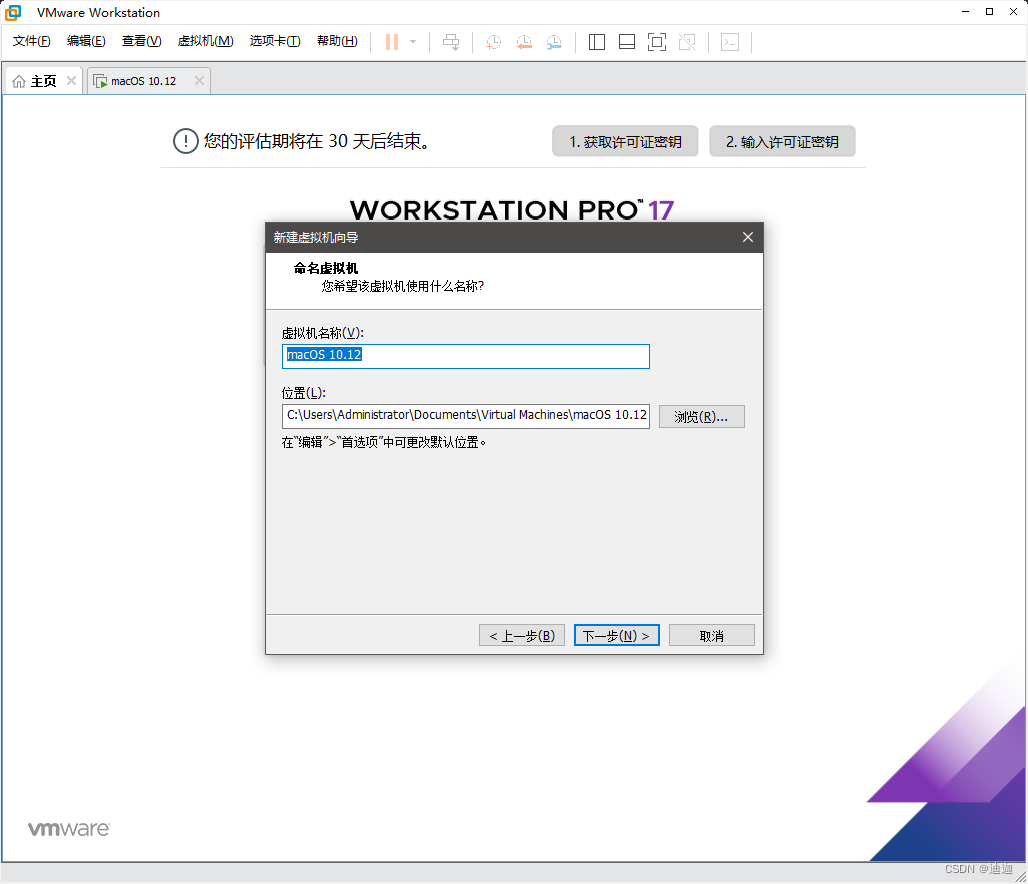 磁盘大小可以调整,我使用的是默认值 磁盘大小可以调整,我使用的是默认值 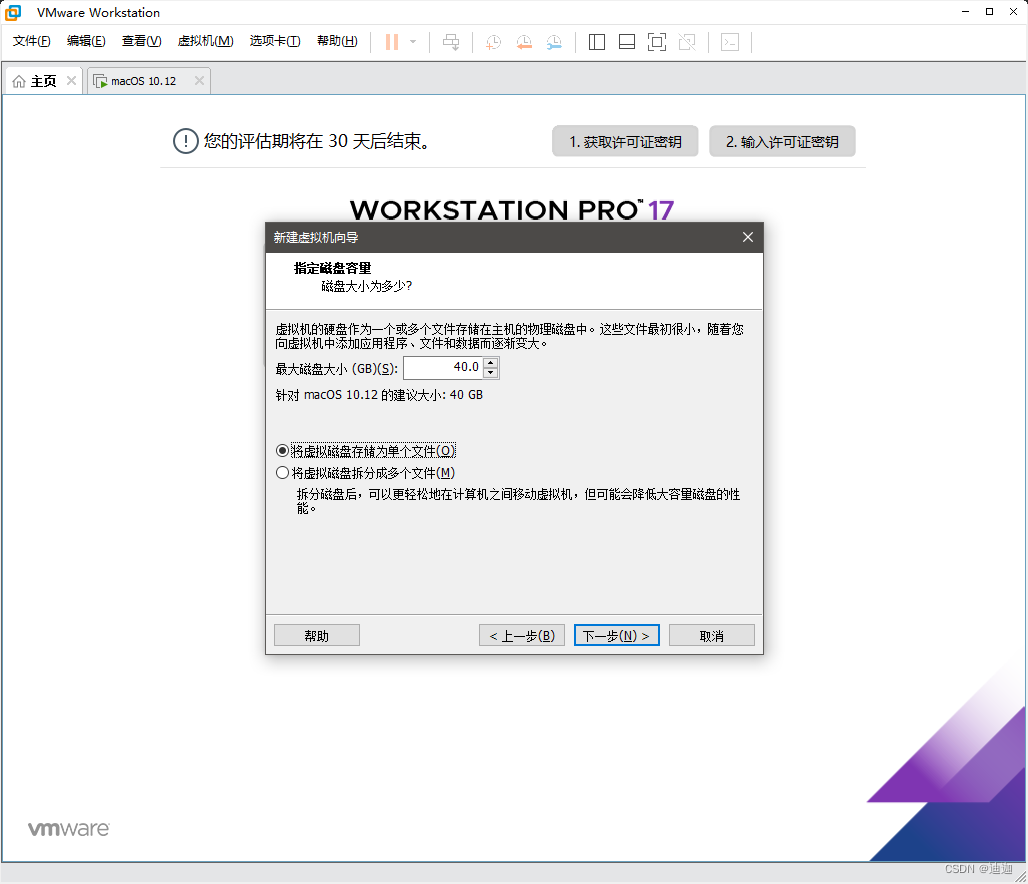 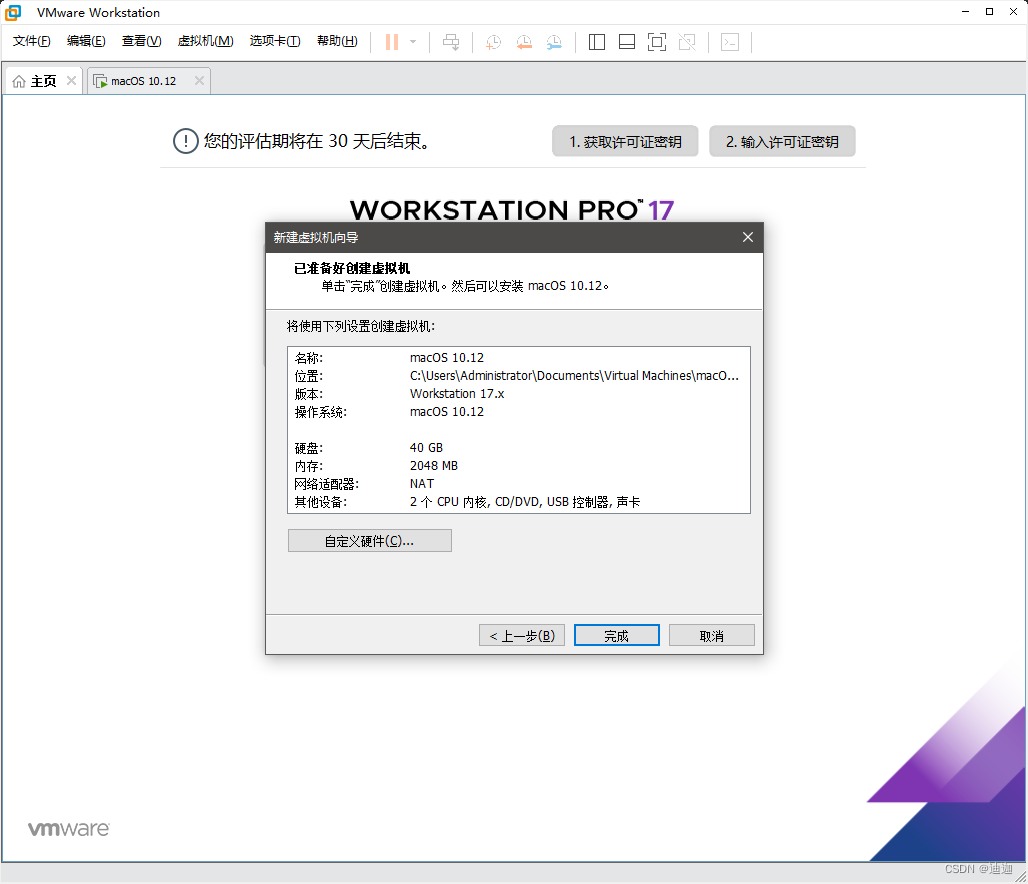 创建完成,
四、加载MacOS的iso系统镜像
点击‘编辑虚拟机设置’ 创建完成,
四、加载MacOS的iso系统镜像
点击‘编辑虚拟机设置’ 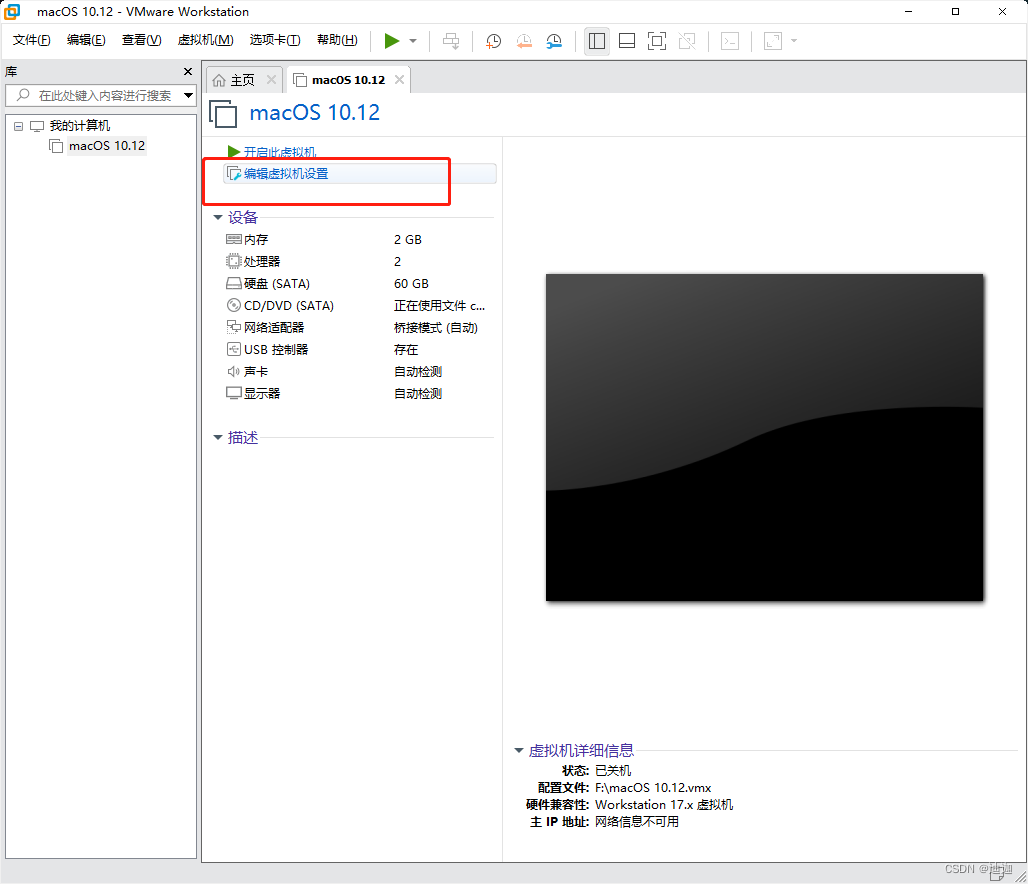 镜像文件位置第一步下载的镜像文件 保存之后即可点击‘启动虚拟机’ 镜像文件位置第一步下载的镜像文件 保存之后即可点击‘启动虚拟机’ 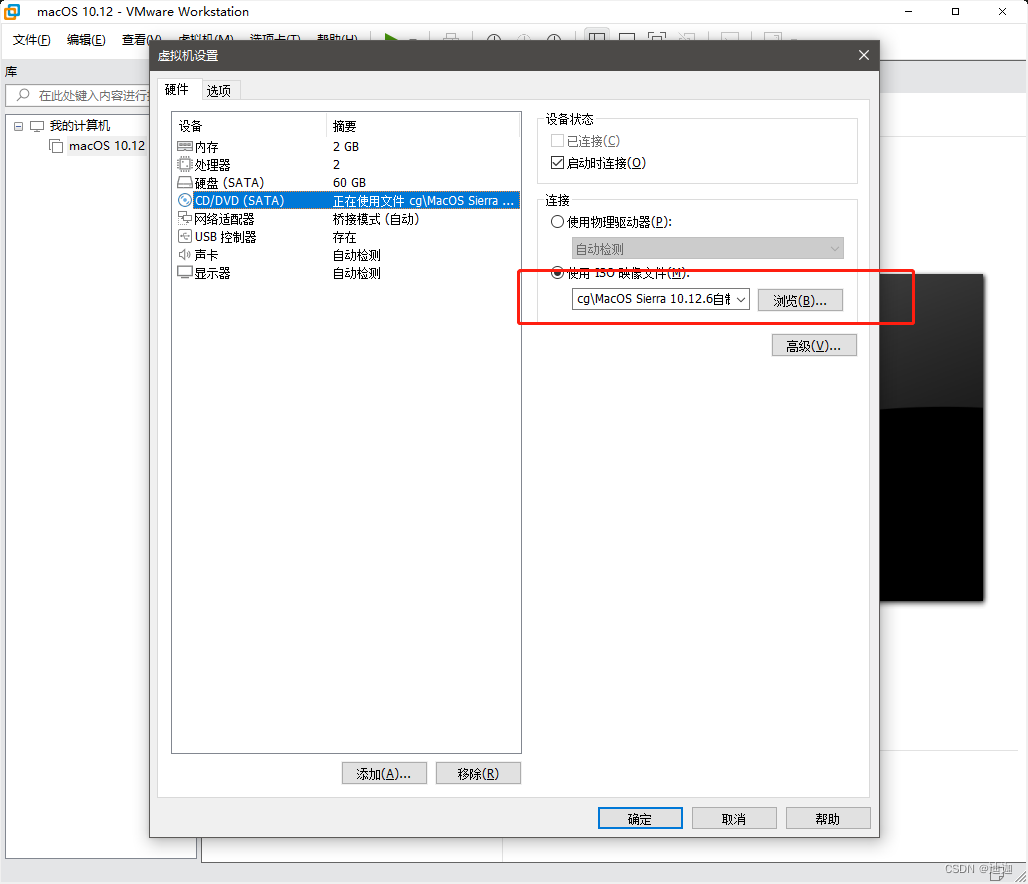 运行之后按照提示继续一步一步操作即可
五、OS X Base System 上没有足够的空间来进行安装 运行之后按照提示继续一步一步操作即可
五、OS X Base System 上没有足够的空间来进行安装
没出现OS X Base System 上没有足够的空间来进行安装提示可忽略这一步 如果安装过程出现入下图这种情况,其实解决办法也很简单 打开IOS开发者平台 点击右上角Account 登录自己的开发者账号 |
【本文地址】
公司简介
联系我们
今日新闻 |
点击排行 |
|
推荐新闻 |
图片新闻 |
|
专题文章 |
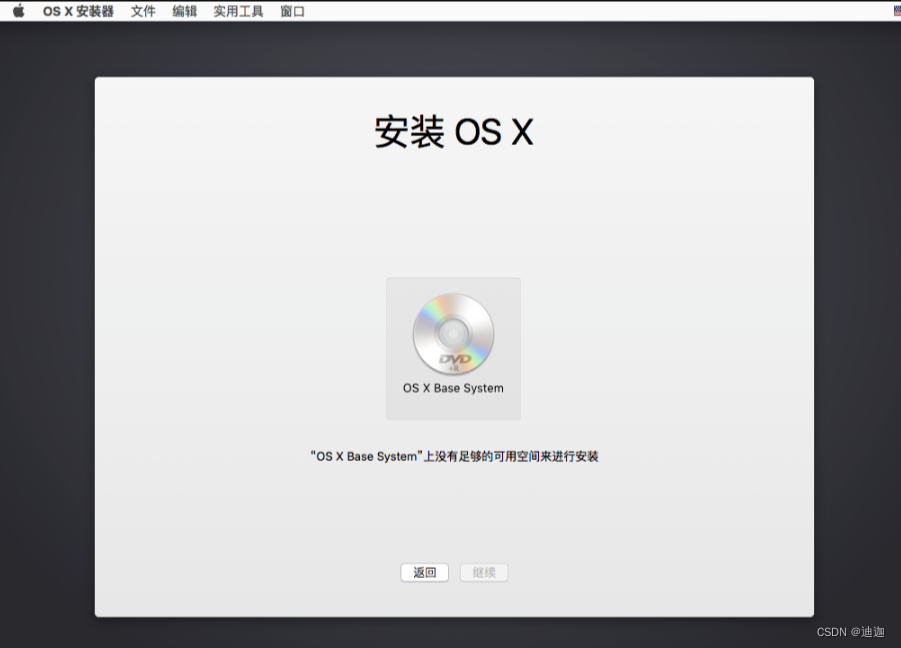 点击屏幕上方的【实用工具】->【磁盘工具】
点击屏幕上方的【实用工具】->【磁盘工具】 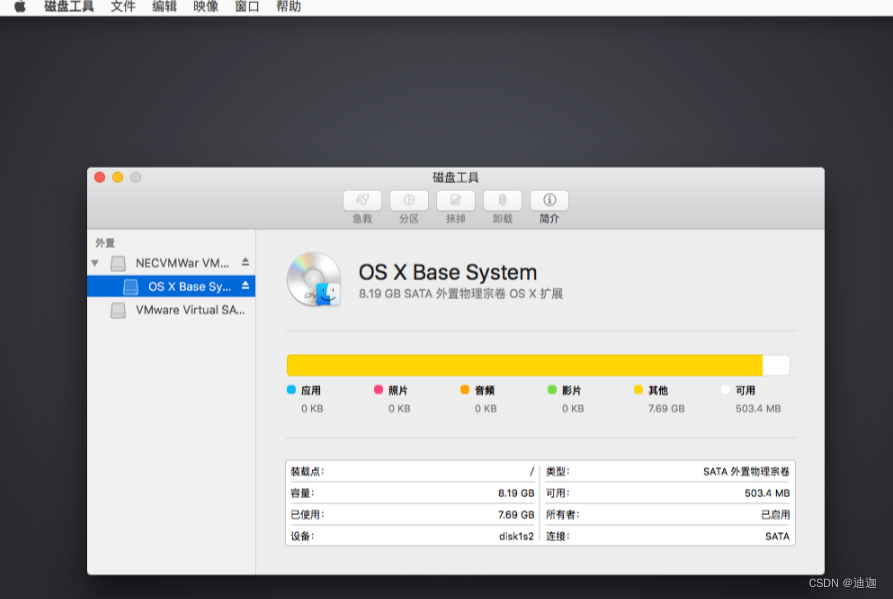 选择【VMware virtual】,然后点击上方的【抹掉】按钮
选择【VMware virtual】,然后点击上方的【抹掉】按钮 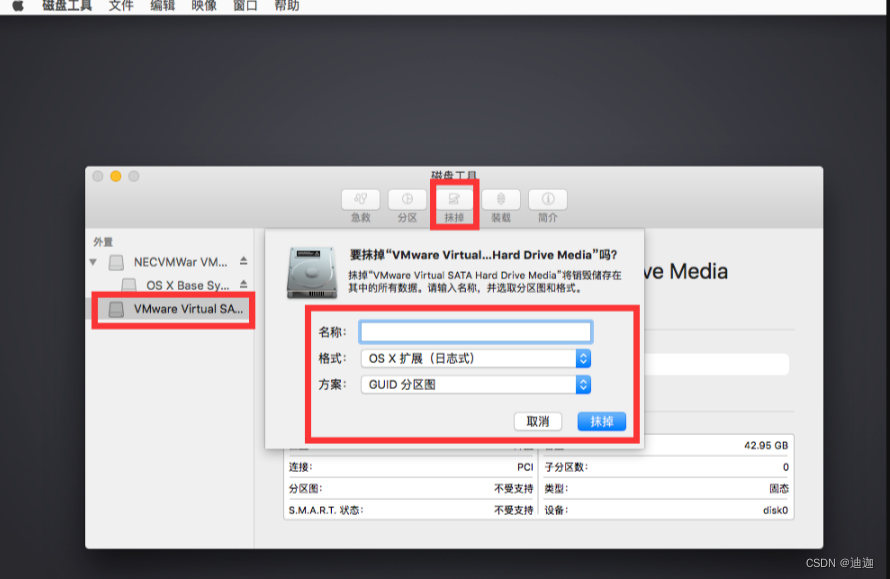 填入名称后,点击弹框中的【抹掉】按钮,然后关闭磁盘工具。返回安装页面可以看到可使用的硬盘已经多了一个刚才添加的,选中新添加的,继续就行。
填入名称后,点击弹框中的【抹掉】按钮,然后关闭磁盘工具。返回安装页面可以看到可使用的硬盘已经多了一个刚才添加的,选中新添加的,继续就行。 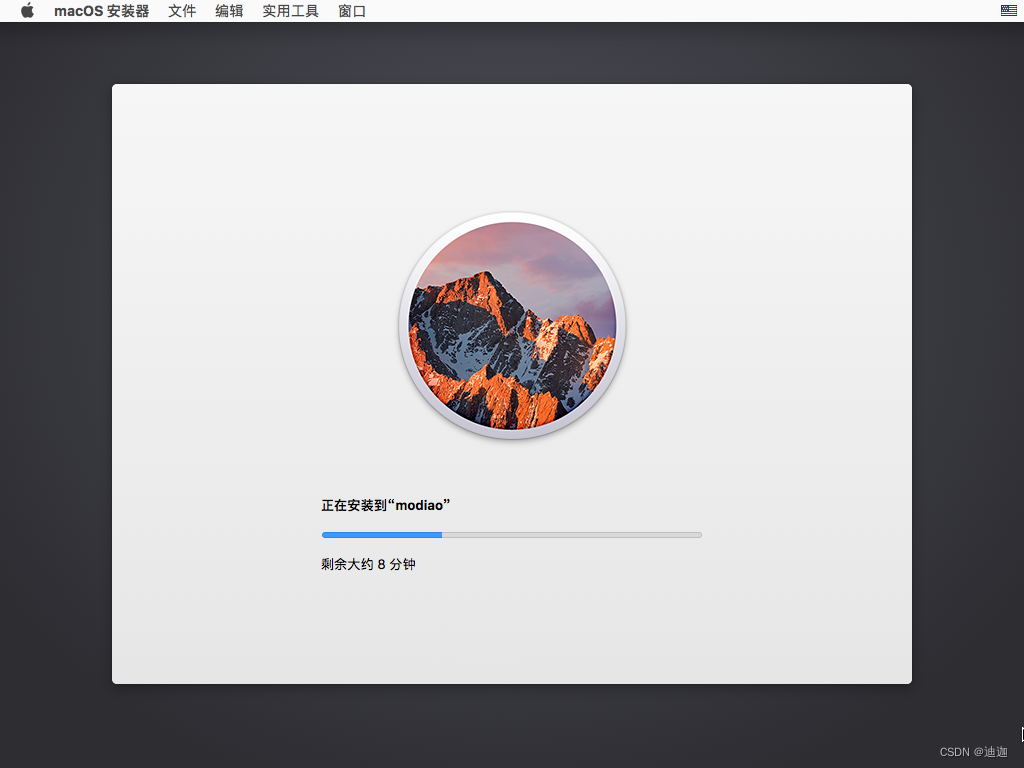 剩下的操作步骤,按提示一步一步走就行!
剩下的操作步骤,按提示一步一步走就行!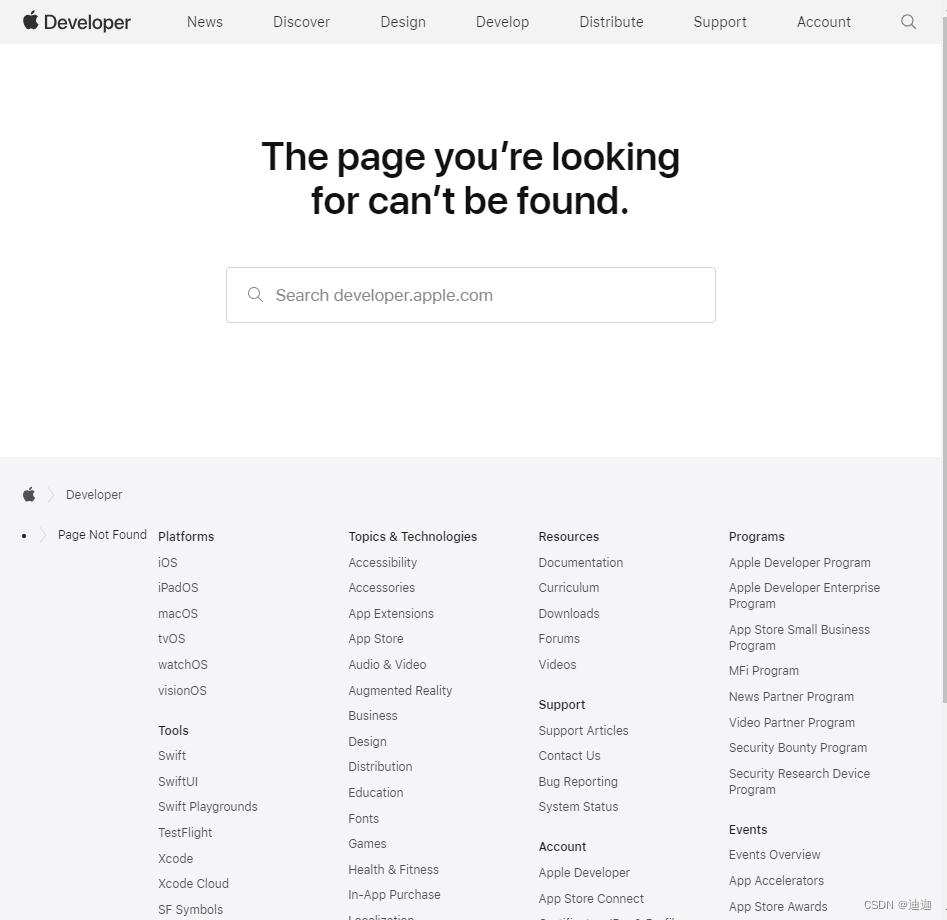 最下面找到Certificates, IDs, & Profiles
最下面找到Certificates, IDs, & Profiles 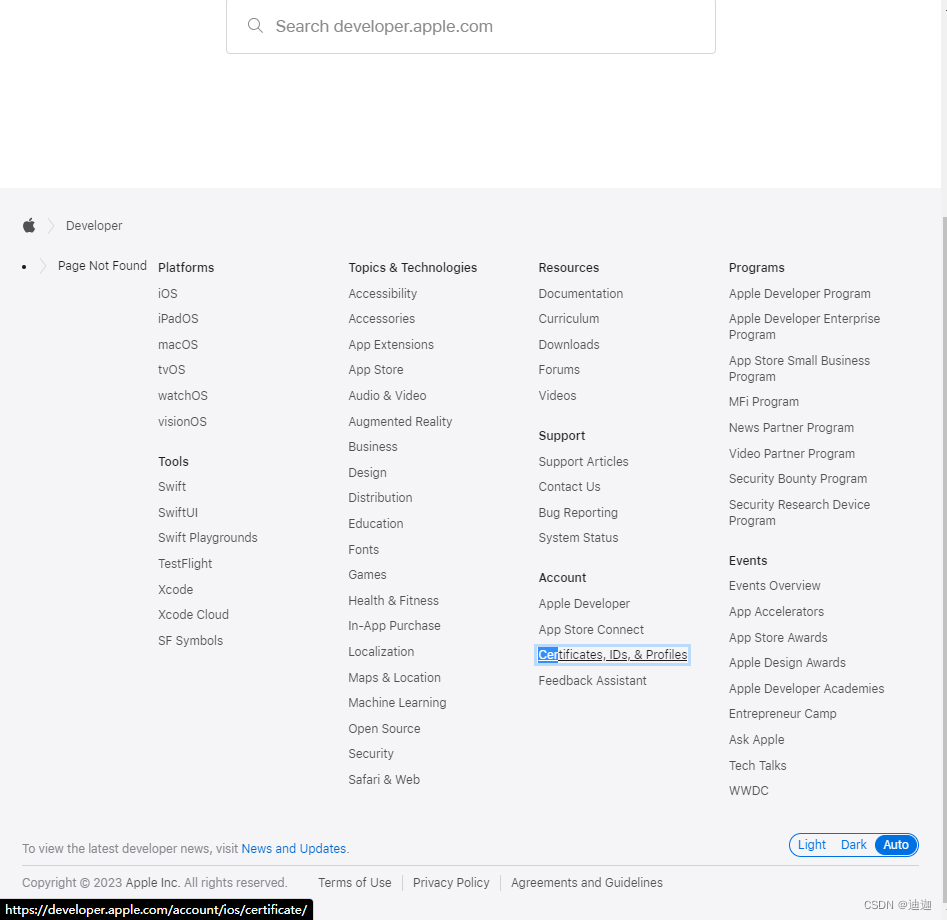 剩下的就和uniapp官网打包教程一模一样了,耐心跟着步骤一步一步走就行了!
剩下的就和uniapp官网打包教程一模一样了,耐心跟着步骤一步一步走就行了!